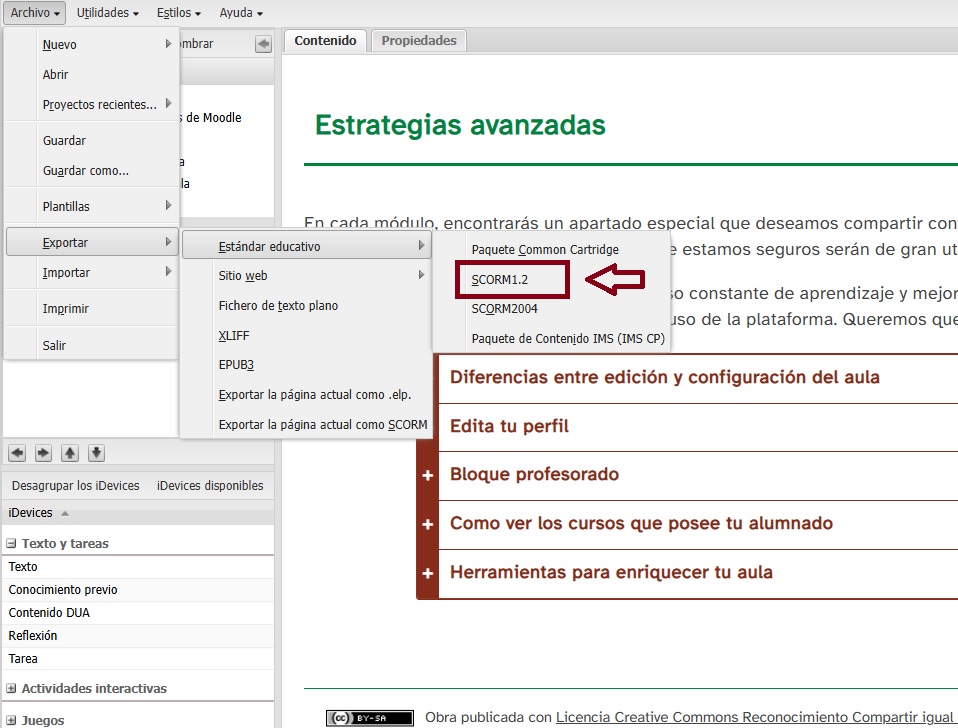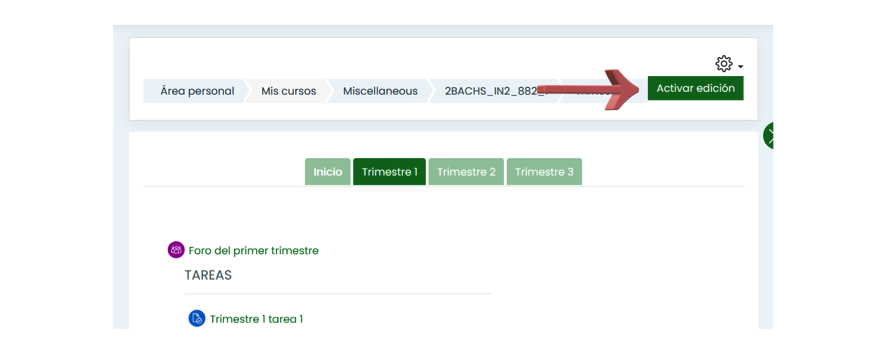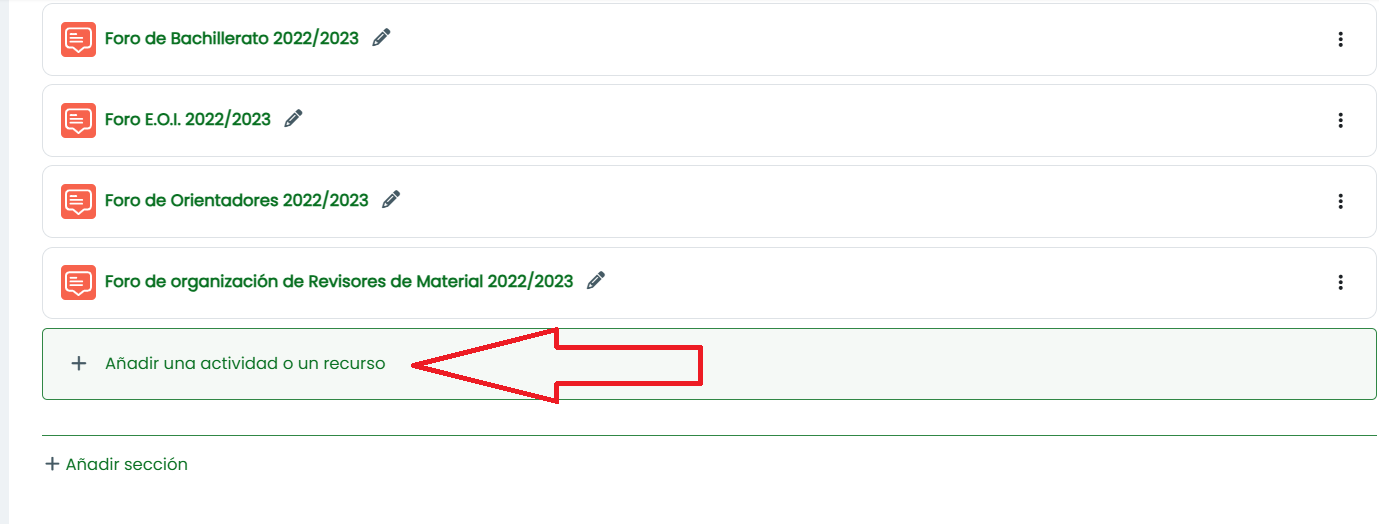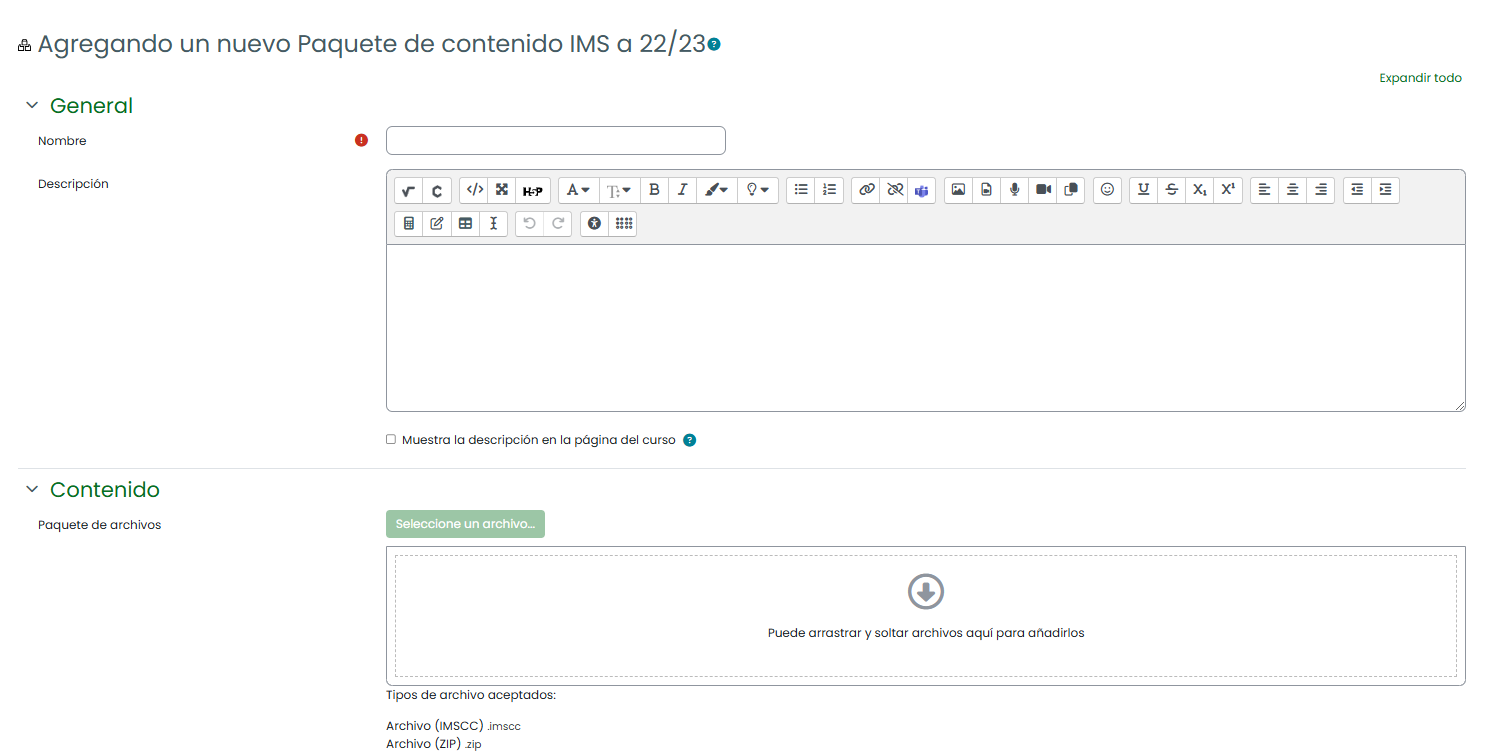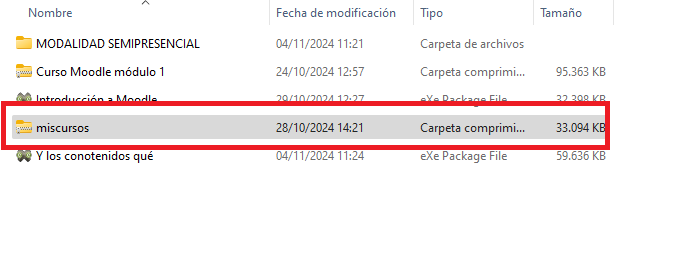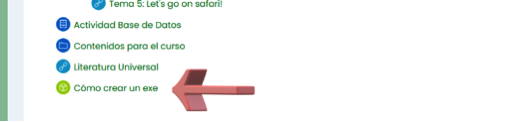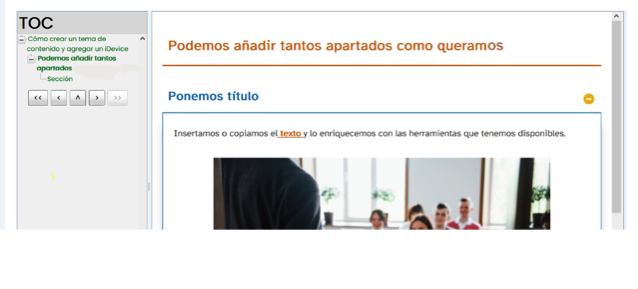Ya se ha visto el procedimiento que hay que seguir para llevar a cabo la creación de recursos educativos con la herramienta eXeLearning. Se han mostrado las principales funciones y cómo gestionar las distintas pestañas que contiene el programa.
Cuando ya se ha elaborado el contenido o tarea, hay ciertos pasos fundamentales para poder proceder con la importación y publicación del recurso.
Tanto si subimos material directamente a nuestras aulas como si elaboramos de manera externa porque somos profesorado que imparte en el IPEP, debemos seguir los pasos que se citan a continuación:
- Lo primero que hay que hacer es descargarse la plantilla con la última versión del elemento que se quiera modificar o el REA alojado en el repositorio CREA. Se aconseja esta opción para que todos los recursos tengan un estilo común.
- Una vez se ha descargado el REA o plantilla se elaboran los contenidos. (Recuerda que nunca se debe copiar ni pegar. En todo caso se debe importar paquetes de otro REA en formato .elp).
- Se guarda y se le da nombre al recurso creado.
- Se rellena la pestaña Paquete dentro de Propiedades y se guardan los ajustes.
- Se guarda y se le da nombre al recurso creado.
- Se cumplimenta la pestaña LOM-ES , dentro de la sección Metadatos de la pestaña Propiedades y se guardan los ajustes.